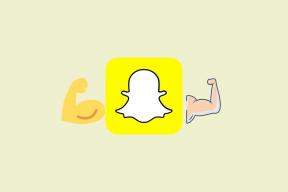So löschen Sie Google-Kontodaten automatisch oder manuell
Verschiedenes / / November 29, 2021
Google-Produkte sind erstaunlich zu verwenden. Das Unternehmen zeichnet jedoch fast alles über Sie auf, von Ihren Suchanfragen, Reisezielen, Quittungen kaufen. Während all diese Daten im Allgemeinen verwendet werden, um ein besseres Erlebnis bei der Verwendung bestimmter Google-Apps zu bieten (wie Google News), kann das Ganze jedem erschleichen.

Sie haben jedoch die Wahl, ob Google Ihre Daten aufbewahren soll oder nicht. Ihre Aktivitäten über alle Apps hinweg werden in Ihrem Google-Konto auf einem riesigen Haufen gesammelt. Und es liegt an Ihnen, zu entscheiden, wie Sie die Dinge aufräumen möchten – entweder automatisch oder manuell.
Daten löschen
Sofern Sie in einem Google-Konto angemeldet sind, werden alle Aktivitäten, die Sie mit Google-Produkten und -Diensten durchführen, online protokolliert. Das Entfernen lokaler Daten, die mit einer App verknüpft sind (z. B. das Löschen Ihres Browser-Cache in Chrome), löscht jedoch nicht die in gespeicherten Daten Ihr Google-Konto. Stattdessen müssen Sie dies separat löschen.
Glücklicherweise hat Google kürzlich die Möglichkeit implementiert, die meisten Ihrer Daten automatisch zu löschen. Sehen wir uns an, wie Sie Ihr Google-Konto dafür konfigurieren können, und folgen Sie dann den Möglichkeiten, Ihre Daten manuell zu löschen.
Automatisch
Der Großteil Ihrer Daten wird im Abschnitt "Web- & App-Aktivitäten" Ihres Google-Kontos aufgezeichnet. Dazu gehören Abfragen über die Google-Suche, Maps oder News zu Aktivitäten, die in Apps durchgeführt werden wie Google Lens oder Assistent. Sie können Ihr Google-Konto angeben, um diese Daten automatisch zu löschen. Dies führt jedoch zu einem weniger personalisierten Erlebnis bei der zukünftigen Verwendung von Google-Produkten.
Schritt 1: Rufen Sie den Abschnitt Web- & App-Aktivitäten Ihres Google-Kontos auf.
Web- & App-Aktivitäten anzeigen
Schritt 2: Klicken Sie auf die Schaltfläche "Automatisch löschen auswählen".

Schritt 3: Ein Popup-Fenster zeigt drei verschiedene Optionen an, wobei die Option „Behalten, bis ich manuell lösche“ standardmäßig aktiviert ist.
Wählen Sie entweder die Option 18 Monate aufbewahren oder 3 Monate aufbewahren, die Daten, die älter als 18 Monate bzw. 3 Monate sind, löscht. Leider können Sie Ihr Google-Konto nicht so konfigurieren, dass Daten, die weniger als 3 Monate alt sind, automatisch entfernt werden.

Schritt 4: Klicken Sie im folgenden Bildschirm auf Bestätigen. Je nach gewählter Option werden alle Daten, die älter als 18 Monate oder 3 Monate sind, automatisch gelöscht und erfolgen von nun an kontinuierlich.

Manuell
Das manuelle Löschen von Daten hat seine Vorteile. Sie können sogar Ihre letzten Aktivitäten löschen und auch bestimmte Datentypen herausfiltern, anstatt alles massenhaft zu entfernen. Das bedeutet, dass Sie die Daten von bestimmten Apps oder Diensten weiterhin aufzeichnen können, wenn Sie nicht auf den Personalisierungsfaktor vollständig verzichten möchten.
Wenn Sie Daten manuell löschen möchten, können Sie im Bildschirm Web- & App-Aktivitäten nach unten scrollen und aufgezeichnete Dateneinträge einzeln löschen. Die Verwendung der Filtersteuerelemente führt jedoch zu einem viel schnelleren und präziseren Erlebnis.
Schritt 1: Klicken Sie im Bereich Web- & App-Aktivitäten Ihres Google-Kontos unter der Suchleiste auf die Option Nach Datum und Produkt filtern.

Schritt 2: Verwenden Sie die verschiedenen Filtersteuerelemente, um genau zu bestimmen, welche Art von Aktivität Sie anzeigen möchten. Geben Sie eine Zeitdauer an, wählen Sie eine App oder einen Dienst aus und klicken Sie dann auf Übernehmen.

Schritt 3: Sie sehen die gefilterten Daten sofort. Sie können es weiter herausfiltern, indem Sie der Suchleiste oben auf dem Bildschirm bestimmte Schlüsselwörter hinzufügen.

Löschen Sie entweder die Dateneinträge nacheinander oder klicken Sie einfach auf das Drei-Punkte-Symbol neben der Suchleiste und dann auf Ergebnisse löschen, um alle gefilterten Daten sofort zu entfernen.
Andere Google-Daten
Es gibt auch andere Arten von Daten, die nicht unter das Dach der Web- und App-Aktivitäten fallen. Dazu gehören Ihre Aktivitäten auf YouTube, Standortdaten bei der Nutzung von Google-Apps, Sprach- und Audiodaten usw. Leider gibt es noch keine Möglichkeit, diese Datentypen automatisch zu löschen. Zum Zeitpunkt des Schreibens jedoch automatische Entfernungsoptionen für standortbezogene Daten rollt aus, also haltet Ausschau.
Um auf Ihre anderen Daten zuzugreifen, klicken Sie auf das Drei-Punkte-Symbol neben der Suchleiste im Bildschirm "Web- & App-Aktivitäten" und klicken Sie dann auf Andere Google-Aktivitäten.

Klicken Sie auf dem folgenden Bildschirm auf ein Aktivitätssteuerelement. Genau wie bei Ihren Web- & App-Aktivitätsdaten können Sie Elemente entweder einzeln löschen oder vorher herausfiltern. Eine Ausnahme bilden Ihre Standortdaten, bei denen Sie nur alles komplett löschen können.

Bewahren Sie Ihre Privatsphäre
Die ständigen Versuche von Google, Daten zu sammeln, führen zu besseren Produkten. Es ist jedoch keine gute Idee, einem Unternehmen Zugriff auf so viele persönliche Informationen zu gewähren. Nutzen Sie daher die Aktivitätseinstellungen Ihres Google-Kontos optimal, um Bewahre deine Privatsphäre wie und wann Sie es für richtig halten. Denken Sie jedoch immer daran, dass das Löschen Ihrer Daten den allgemeinen Komfort und die Personalisierung von Google-Apps und -Diensten verringert.
Next Up: Hassen Sie diese personalisierte Werbung von Google? Erfahren Sie, wie Sie sie einfach deaktivieren können, ohne Ihre Daten löschen zu müssen.